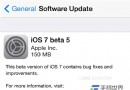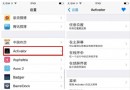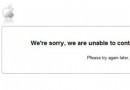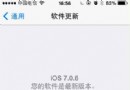iOS7越獄後狀態欄出現問題是怎麼回事
iOS7越獄後狀態欄出現問題是怎麼回事?
iOS 7 中的 Safari 令浏覽更強大、更出色、更美觀。按鈕和工具欄,如綜合智能搜索欄,會隱藏起來,除非你通過滾動操作將其調出。因此,你會在屏幕上看到比以往更多的內容。但iOS7也不是完美無缺的。
下面,我們就來看看如何讓狀態欄恢復正常。
1、首先講解一下狀態欄的通用處理(主要是相機狀態欄不隱藏的問題) 很多人在越獄以後發現相機界面在運行時,原本隱藏的狀態欄在越獄之後跑出來了,甚至影響前後攝像頭的切換,在剛越獄完第一次啟動Cydia之前,相機狀態 欄是好的,但是一旦運行Cydia後,狀態欄就出現了!
2、Cydia搬移系統文件後,狀態欄開始出現問題。這個問題其實處在Cydia在第一次運行時為了釋放系統區空間,會將部分系統文件搬移到用戶區,再在原位置創建一個快鏈指向,指向用戶區的對應的目錄,但 是在搬移的過程中會將搬移的目錄後面加上一個.xxxxx的隨機碼,比如Applications的真身目錄會變成 /var/stash /Applications.s4rd4 之類,這樣就造成上述的現象(其實按道理是不會的,但確實是這個問題)。
修復方法:
手動修復,(對於什麼叫快鏈,什麼叫後綴,什麼叫根目錄都搞不懂的我還是勸你們別手動修復了!按2安裝IPA破解補丁來吧!)將真身的Applications.xxxx目錄名修改為標准的 Applications,然後將根目錄下的快鏈指向指向修復好的真身目錄!上面的話都看不懂,那我寫死:將 /var/stash目錄下的 Applications.xxxxx 文件夾(.xxxxx是隨機字母)修改為:Applications(包括小數點都去掉!)然後修改根目錄下的Applications快鏈指向:/var/stash/Applications !!!關於手動修改快鏈指向,請使用 WINSCP,使用方法可以百度,動手能力差一點的建議用第二種方式,卸載其他的IPA破解補丁後安裝精品源的,可以自動修復!
可以使用iFile修改指向(有個技巧就是最好是真身文件夾修改前先直接用iFile復制粘貼一套,注意不是粘貼快捷方式!粘貼時問是覆蓋還是重命名,選擇重命名,然後修改重命名的文件夾為:Applications,然後修改根目錄下的指向為/var/stash/Applications,等完 全修改好以後就可以將沒有修改的真身刪除了)這個修復方法是最原生的無內存占用,無插件BUG干擾,7.x全系通用的方法!不用安裝專門的常駐內存的狀態 欄修復插件了!